Este documento describe las tareas básicas de NFC que realizas en Android. Explica cómo enviar y recibir datos NFC en forma de mensajes NDEF y describe las APIs del framework de Android que admiten estas funciones. Para temas más avanzados, como un debate sobre el trabajo con datos que no son NDEF, consulta Configuración avanzada de NFC.
Hay dos casos prácticos importantes para tener en cuenta al trabajar con datos NDEF y Android:
- Lectura de datos NDEF de una etiqueta NFC
- Transmisión de mensajes NDEF de un dispositivo a otro con Android BeamTM
La lectura de datos NDEF de una etiqueta NFC se maneja con el envío de etiquetas sistema, que analiza las etiquetas NFC descubiertas, categoriza los datos adecuadamente e inicia una aplicación interesada en los datos categorizados. Una aplicación que quiere controlar etiqueta NFC escaneada puede declarar un filtro de intents y para manejar los datos.
La función Android BeamTM permite que un dispositivo envíe un mensaje NDEF otro dispositivo tocando físicamente los dispositivos. Esta interacción proporciona una manera más fácil enviar datos que otras tecnologías inalámbricas, como Bluetooth, porque con NFC, no se requiere se requiere detección o vinculación. La conexión se inicia automáticamente cuando llegan dos dispositivos. dentro del rango. Android Beam está disponible a través de un conjunto de APIs de NFC, por lo que cualquier aplicación puede transmitir información entre dispositivos. Por ejemplo, las aplicaciones de Contactos, Navegador y YouTube usan Android Beam para compartir contactos, páginas web y videos con otros dispositivos
Sistema de envío de etiquetas
Los dispositivos con Android suelen buscar etiquetas NFC cuando esté desbloqueado, a menos que la NFC esté inhabilitada en el menú de configuración del dispositivo. Cuando un dispositivo con Android descubre una etiqueta NFC, el comportamiento deseado es hacer que la actividad más adecuada maneje el intent sin preguntarle al usuario qué aplicación usar. Como los dispositivos escanean las etiquetas NFC en un rango muy corto, es probable que seleccionar una actividad los forzaría a alejar el dispositivo de la etiqueta y a interrumpir la conexión. Debes desarrollar tu actividad para manejar solo las etiquetas NFC que le interesan a tu actividad. evitar que aparezca el Selector de actividades.
Para ayudarte con este objetivo, Android proporciona un sistema especial de envío de etiquetas que analiza los las etiquetas NFC, las analiza e intenta ubicar las aplicaciones que están interesadas en los datos escaneados. Integra lo hace de la siguiente manera:
- Analizar la etiqueta NFC y averiguar el tipo de MIME o un URI que identifique la carga útil de datos en la etiqueta.
- Encapsulando el tipo MIME o URI y la carga útil en un intent. Estos dos primeros Los pasos se describen en Cómo se asignan las etiquetas NFC a tipos de MIME y URI.
- Iniciando una actividad basada en el intent. Esto se describe en Cómo se envían las etiquetas NFC a las aplicaciones.
Cómo se asignan las etiquetas NFC a los tipos MIME y URI
Antes de empezar a escribir tus aplicaciones NFC, es importante entender los diferentes tipos de etiquetas NFC, la manera en que el sistema de envío de etiquetas analiza las etiquetas NFC y el trabajo especial que la etiqueta sistema de envío cuando detecta un mensaje NDEF. Las etiquetas NFC vienen una amplia gama de tecnologías y también pueden tener datos escritos de muchas formas diferentes. Android tiene la mayor compatibilidad con el estándar NDEF, que se define en el Foro NFC.
Los datos NDEF se encapsulan dentro de un mensaje (NdefMessage) que contiene uno
o más registros (NdefRecord). Cada registro NDEF debe tener el formato correcto de acuerdo con
la especificación del tipo de registro que quieres crear. En Android
admite otros tipos de etiquetas que no contienen datos NDEF, con los que puedes trabajar usando
las clases en el paquete android.nfc.tech. Para obtener más información
sobre estas tecnologías, consulta el tema Conceptos avanzados de NFC. Trabajar con estos otros tipos de etiquetas requiere
escribir tu propia pila de protocolos para comunicarte con las etiquetas, así que recomendamos usar NDEF cuando
posible para facilitar el desarrollo y máxima asistencia para los dispositivos con Android.
Nota: Para descargar especificaciones completas de NDEF, consulta las Especificaciones del foro NFC y en el sitio web Documentos de la postulación Crear tipos comunes de registros NDEF para ver ejemplos de cómo construir registros NDEF.
Ahora que tienes más información sobre las etiquetas NFC, en las siguientes secciones se describe en detalle cómo
Android controla etiquetas con formato NDEF. Cuando un dispositivo con Android escanea una etiqueta NFC que contiene NDEF
datos con formato, analiza el mensaje e intenta averiguar el tipo de MIME de los datos o identificar
URI Para ello, el sistema lee el primer NdefRecord dentro de NdefMessage para determinar cómo interpretar todo el mensaje NDEF (un mensaje NDEF puede
tener varios registros NDEF). En un mensaje NDEF bien formado, el primer NdefRecord
contiene los siguientes campos:
- TNF (Formato de nombre de tipo) de 3 bits
- Indica cómo interpretar el campo de tipo de longitud variable. Los valores válidos son se describe en la Tabla 1.
- Tipo de longitud variable
- Describe el tipo de registro. Si usas
TNF_WELL_KNOWN, utiliza este campo para especificar la definición del tipo de registro (RTD). Los valores válidos de RTD se describen en la tabla 2. - ID de longitud variable
- Un identificador único para el registro. Este campo no se usa con frecuencia, pero Si necesitas identificar una etiqueta de forma exclusiva, puedes crear un ID para ella.
- Carga útil de longitud variable
- La carga útil de datos reales que deseas leer o escribir. Un valor NDEF puede contener varios registros NDEF, así que no asumas que la carga útil completa se encuentra en el primer NDEF registro del mensaje NDEF.
El sistema de envío de etiquetas usa los campos de tipo y TNF para intentar asignar un tipo MIME o URI al
Mensaje NDEF. Si tiene éxito, encapsula esa información dentro de un intent ACTION_NDEF_DISCOVERED junto con la carga útil real. Sin embargo, hay
son casos en los que el sistema de envío de etiquetas no puede determinar el tipo de datos basándose en el primer valor
registro. Esto sucede cuando los datos NDEF no pueden asignarse a un tipo MIME o URI, o cuando el
En primer lugar, la etiqueta NFC no contiene datos NDEF. En estos casos, se asigna un objeto Tag que contenga información sobre las tecnologías de la etiqueta y la carga útil.
se encapsula dentro de un intent ACTION_TECH_DISCOVERED.
En la Tabla 1, se describe cómo el sistema de envío de etiquetas asigna TNF y tipo
campos a tipos MIME o URI. También describe qué TNF no se puede asignar a un tipo MIME o URI.
En estos casos, el sistema de envío de etiquetas recurre a
ACTION_TECH_DISCOVERED
Por ejemplo, si el sistema de envío de etiquetas encuentra un registro de tipo TNF_ABSOLUTE_URI, asigna el campo de tipo de longitud variable de ese registro.
en un URI. El sistema de envío de etiquetas encapsula ese URI en el campo de datos de un intent ACTION_NDEF_DISCOVERED junto con otra información sobre la etiqueta.
como la carga útil. Por otro lado, si encuentra un registro de tipo TNF_UNKNOWN, crea un intent que encapsula las tecnologías de la etiqueta.
en su lugar.
Tabla 1: Archivos TNF compatibles y sus mapeos
| Formato de nombre de tipo (TNF) | Mapeo |
|---|---|
TNF_ABSOLUTE_URI |
Este URI se basa en el campo de tipo. |
TNF_EMPTY |
Recurre a ACTION_TECH_DISCOVERED. |
TNF_EXTERNAL_TYPE |
Este URI se basa en el URN en el campo de tipo. El URN está codificado en el campo de tipo NDEF en
un formato abreviado: <domain_name>:<service_name>.
Android lo asigna a un URI de la siguiente forma:
vnd.android.nfc://ext/<domain_name>:<service_name> |
TNF_MIME_MEDIA |
Este tipo de MIME se basa en el campo de tipo. |
TNF_UNCHANGED |
No válido en el primer registro, por lo que recurre a
ACTION_TECH_DISCOVERED |
TNF_UNKNOWN |
Recurre a ACTION_TECH_DISCOVERED. |
TNF_WELL_KNOWN |
tipo MIME o URI dependiendo de la definición de tipo de registro (RTD), que establezcas en . Consulta la Tabla 2 para obtener más información sobre las RTD disponibles y sus asignaciones. |
Tabla 2: RTD admitidas para TNF_WELL_KNOWN y sus asignaciones
| Definición de tipo de registro (RTD) | Mapeo |
|---|---|
RTD_ALTERNATIVE_CARRIER |
Recurre a ACTION_TECH_DISCOVERED. |
RTD_HANDOVER_CARRIER |
Recurre a ACTION_TECH_DISCOVERED. |
RTD_HANDOVER_REQUEST |
Recurre a ACTION_TECH_DISCOVERED. |
RTD_HANDOVER_SELECT |
Recurre a ACTION_TECH_DISCOVERED. |
RTD_SMART_POSTER |
Este URI se basa en el análisis de la carga útil. |
RTD_TEXT |
Es el tipo MIME de text/plain. |
RTD_URI |
Este tipo de URI se basa en la carga útil. |
Cómo se envían las etiquetas NFC a las aplicaciones
Cuando el sistema de envío de etiquetas termina de crear un intent que encapsula la etiqueta NFC y su información de identificación, envía la intención a una aplicación interesada que filtros para el intent. Si más de una aplicación puede controlar el intent, el Selector de actividades para que el usuario pueda seleccionar la actividad. El sistema de envío de etiquetas define tres intents: que se enumeran en orden de mayor a menor prioridad:
-
ACTION_NDEF_DISCOVERED: Este intent se usa para iniciar una Actividad cuando se analiza una etiqueta que contiene una carga útil NDEF y es de un tipo reconocido. Este es el intent de mayor prioridad, y el sistema de envío de etiquetas intenta iniciar una actividad con este antes que cualquier otro, siempre que sea posible. ACTION_TECH_DISCOVERED: Si no hay actividades registradas para procesarACTION_NDEF_DISCOVERED, el sistema de envío de etiquetas intenta iniciar una aplicación con ese intent. Esta El intent también se inicia directamente (sin iniciarACTION_NDEF_DISCOVEREDprimero) si la etiqueta que se analiza contiene datos NDEF que no pueden asignarse a un tipo MIME o URI, o si la etiqueta no contiene NDEF datos, pero es de una tecnología de etiquetas conocida.ACTION_TAG_DISCOVERED: Se inicia este intent. Si ninguna actividad controla losACTION_NDEF_DISCOVEREDoACTION_TECH_DISCOVERED.
La forma básica en que funciona el sistema de envíos de etiquetas es la siguiente:
- Intenta iniciar una actividad con el intent que creó el sistema de envío de etiquetas
cuando analices la etiqueta NFC (ya sea
ACTION_NDEF_DISCOVEREDoACTION_TECH_DISCOVERED). - Si no hay filtros de actividades para ese intent, intenta iniciar una actividad con los siguientes
intent de menor prioridad (ya sea
ACTION_TECH_DISCOVEREDoACTION_TAG_DISCOVERED) hasta que una aplicación filtre por el o hasta que el sistema de envío de etiquetas pruebe todos los intents posibles. - Si no se filtran aplicaciones para ninguno de los intents, no hagas nada.
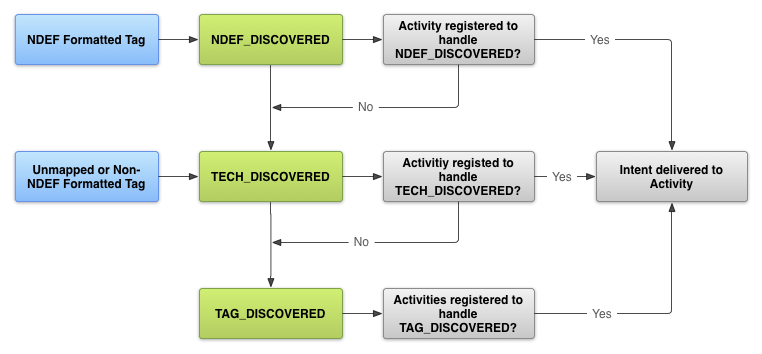
Siempre que sea posible, trabaja con mensajes NDEF y el intent ACTION_NDEF_DISCOVERED, porque es el más específico de entre
los tres. Este intent te permite iniciar tu aplicación en un momento más apropiado que el
otros dos intents, lo que le brinda
al usuario una mejor experiencia.
Cómo solicitar acceso NFC en el manifiesto de Android
Para poder acceder al hardware NFC de un dispositivo y manejar adecuadamente los intents NFC, declara estos
elementos de tu archivo AndroidManifest.xml:
- El elemento NFC
<uses-permission>para acceder al hardware NFC:<uses-permission android:name="android.permission.NFC" />
- La versión mínima de SDK con la que es compatible tu aplicación. El nivel de API 9 solo admite
envío limitado de etiquetas a través de
ACTION_TAG_DISCOVEREDy solo otorga acceso a mensajes NDEF a través delEXTRA_NDEF_MESSAGESextra. No otras propiedades de etiquetas u operaciones de E/S. Nivel de API 10 Incluye compatibilidad integral con lectores y escritores, así como envíos NDEF en primer plano y nivel de API. 14 proporciona una forma más fácil de enviar mensajes NDEF a otros dispositivos con Android Beam y servicios convenientes para crear registros NDEF.<uses-sdk android:minSdkVersion="10"/>
- El elemento
uses-featurepara que tu aplicación aparezca en Google Play solo para dispositivos que tienen hardware NFC:<uses-feature android:name="android.hardware.nfc" android:required="true" />
Si tu aplicación usa la funcionalidad de NFC, pero esa funcionalidad no es crucial para tu puedes omitir el elemento
uses-featurey verificar la disponibilidad de NFC en del entorno de ejecución verificando sigetDefaultAdapter()esnull.
Cómo filtrar por intents de NFC
Para iniciar tu aplicación cuando se escanea una etiqueta NFC que deseas controlar, la aplicación
puedes filtrar uno, dos o los tres intents de NFC en el manifiesto de Android. Sin embargo,
normalmente quieres filtrar el intent ACTION_NDEF_DISCOVERED para el
el mayor control del momento en el que se inicia la aplicación. El intent ACTION_TECH_DISCOVERED es un resguardo de ACTION_NDEF_DISCOVERED cuando no hay aplicaciones que filtren por
ACTION_NDEF_DISCOVERED o cuando la carga útil no es
NDEF Filtrar por ACTION_TAG_DISCOVERED suele ser demasiado general para un
categoría para filtrar. Muchas aplicaciones filtrarán por ACTION_NDEF_DISCOVERED o ACTION_TECH_DISCOVERED antes de ACTION_TAG_DISCOVERED, por lo que tu aplicación tiene una baja probabilidad de
empezando. ACTION_TAG_DISCOVERED solo está disponible como último recurso
aplicaciones para filtrar cuando no hay otras aplicaciones instaladas para controlar el
ACTION_NDEF_DISCOVERED o ACTION_TECH_DISCOVERED.
Debido a que las implementaciones de etiquetas NFC varían y muchas veces no están bajo tu control, esto no siempre es así como sea posible, por lo que puedes recurrir a los otros dos intents cuando sea necesario. Cuando tengas control sobre los tipos de etiquetas y datos escritos, se recomienda que uses NDEF para formatear tus rótulos nuevos rápidamente. Las siguientes secciones describen cómo filtrar para cada tipo de intent.
ACTION_NDEF_DISCOVERED
Para filtrar por intents ACTION_NDEF_DISCOVERED, declara la
junto con el tipo de datos que quieres filtrar. El
los siguientes filtros de ejemplo para ACTION_NDEF_DISCOVERED
intents con un tipo de MIME de text/plain:
<intent-filter>
<action android:name="android.nfc.action.NDEF_DISCOVERED"/>
<category android:name="android.intent.category.DEFAULT"/>
<data android:mimeType="text/plain" />
</intent-filter>
En el siguiente ejemplo, se filtra un URI en el formato de
https://developer.android.com/index.html
<intent-filter>
<action android:name="android.nfc.action.NDEF_DISCOVERED"/>
<category android:name="android.intent.category.DEFAULT"/>
<data android:scheme="https"
android:host="developer.android.com"
android:pathPrefix="/index.html" />
</intent-filter>
ACTION_TECH_DISCOVERED
Si tu actividad filtra por el intent ACTION_TECH_DISCOVERED,
debes crear un archivo de recursos XML que especifique las tecnologías que admite tu actividad
dentro de un conjunto tech-list. Tu actividad es
una coincidencia si un conjunto tech-list es un subconjunto de las tecnologías que se
compatible con la etiqueta, que puedes obtener llamando a getTechList().
Por ejemplo, si la etiqueta que se analiza es compatible con MifareClassic, NdefFormatable y NfcA, el
El conjunto tech-list debe especificar las tres, dos o una de las tecnologías (y ninguna de las dos
else) para que tu actividad coincida.
Los siguientes ejemplos definen todas las tecnologías. Debes quitar los que no estén
compatibles con la etiqueta NFC. Guarda este archivo (puedes ponerle el nombre que desees) en la
<project-root>/res/xml carpeta.
<resources xmlns:xliff="urn:oasis:names:tc:xliff:document:1.2">
<tech-list>
<tech>android.nfc.tech.IsoDep</tech>
<tech>android.nfc.tech.NfcA</tech>
<tech>android.nfc.tech.NfcB</tech>
<tech>android.nfc.tech.NfcF</tech>
<tech>android.nfc.tech.NfcV</tech>
<tech>android.nfc.tech.Ndef</tech>
<tech>android.nfc.tech.NdefFormatable</tech>
<tech>android.nfc.tech.MifareClassic</tech>
<tech>android.nfc.tech.MifareUltralight</tech>
</tech-list>
</resources>
También puedes especificar múltiples conjuntos tech-list. Cada una de las tech-list
se considera de forma independiente, y tu actividad se considera una coincidencia si se detecta
El conjunto tech-list es un subconjunto de las tecnologías que muestra getTechList(). Esto proporciona AND y OR.
la semántica para las tecnologías de concordancia. El siguiente ejemplo coincide con las etiquetas que pueden admitir la
Tecnologías NfcA y Ndef o que pueden ser compatibles con las tecnologías NfcB y Ndef:
<resources xmlns:xliff="urn:oasis:names:tc:xliff:document:1.2">
<tech-list>
<tech>android.nfc.tech.NfcA</tech>
<tech>android.nfc.tech.Ndef</tech>
</tech-list>
<tech-list>
<tech>android.nfc.tech.NfcB</tech>
<tech>android.nfc.tech.Ndef</tech>
</tech-list>
</resources>
En el archivo AndroidManifest.xml, especifica el archivo de recursos que acabas de crear
En el elemento <meta-data> dentro de <activity>
como en el siguiente ejemplo:
<activity>
...
<intent-filter>
<action android:name="android.nfc.action.TECH_DISCOVERED"/>
</intent-filter>
<meta-data android:name="android.nfc.action.TECH_DISCOVERED"
android:resource="@xml/nfc_tech_filter" />
...
</activity>
Para obtener más información sobre cómo trabajar con tecnologías de etiquetas y el intent ACTION_TECH_DISCOVERED, consulta Cómo trabajar con etiquetas compatibles.
Tecnologías en el documento de NFC avanzado.
ACTION_TAG_DISCOVERED
Para filtrar por ACTION_TAG_DISCOVERED, usa el siguiente intent
filtro:
<intent-filter>
<action android:name="android.nfc.action.TAG_DISCOVERED"/>
</intent-filter>
Cómo obtener información de intents
Si se inicia una actividad debido a un intent NFC, puedes obtener información sobre el NFC escaneado. etiqueta del intent. Los intents pueden contener los siguientes servicios adicionales según la etiqueta escaneada:
EXTRA_TAG(obligatorio): Un objetoTag. que representa la etiqueta escaneada.EXTRA_NDEF_MESSAGES(opcional): Es un array de mensajes NDEF. analizar a partir de la etiqueta. Este adicional es obligatorio enACTION_NDEF_DISCOVERED.EXTRA_ID(opcional): Es el ID de bajo nivel de la etiqueta.
Para obtener estos extras, comprueba si tu actividad se inició con uno de
los intents de NFC para garantizar que se escaneó una etiqueta, y luego obtener los valores
. En el siguiente ejemplo, se verifica el ACTION_NDEF_DISCOVERED.
y recibe los mensajes NDEF de un intent adicional.
Kotlin
override fun onNewIntent(intent: Intent) {
super.onNewIntent(intent)
...
if (NfcAdapter.ACTION_NDEF_DISCOVERED == intent.action) {
intent.getParcelableArrayExtra(NfcAdapter.EXTRA_NDEF_MESSAGES)?.also { rawMessages ->
val messages: List<NdefMessage> = rawMessages.map { it as NdefMessage }
// Process the messages array.
...
}
}
}
Java
@Override
protected void onNewIntent(Intent intent) {
super.onNewIntent(intent);
...
if (NfcAdapter.ACTION_NDEF_DISCOVERED.equals(intent.getAction())) {
Parcelable[] rawMessages =
intent.getParcelableArrayExtra(NfcAdapter.EXTRA_NDEF_MESSAGES);
if (rawMessages != null) {
NdefMessage[] messages = new NdefMessage[rawMessages.length];
for (int i = 0; i < rawMessages.length; i++) {
messages[i] = (NdefMessage) rawMessages[i];
}
// Process the messages array.
...
}
}
}
Como alternativa, puedes obtener un objeto Tag del intent, que
contienen la carga útil y te permiten enumerar las tecnologías de la etiqueta:
Kotlin
val tag: Tag = intent.getParcelableExtra(NfcAdapter.EXTRA_TAG)
Java
Tag tag = intent.getParcelableExtra(NfcAdapter.EXTRA_TAG);
Cómo crear tipos comunes de registros NDEF
Esta sección describe cómo crear tipos comunes de registros NDEF para ayudarte al escribir en
Etiquetas NFC o envío de datos con Android Beam. A partir de Android 4.0 (nivel de API 14), la
El método createUri() está disponible para ayudarte a crear
los URI se registran automáticamente. A partir de Android 4.1 (nivel de API 16),
createExternal()
y createMime() están disponibles para ayudarte a crear
registros MIME y de tipo externo NDEF. Usa estos métodos de ayuda siempre que sea posible para evitar errores
cuando se crean registros NDEF manualmente.
En esta sección, también se describe cómo crear el entorno filtro de intents para el registro. Todos estos ejemplos de registros NDEF deben estar en el primer NDEF. registro del mensaje NDEF que estás escribiendo en una etiqueta o transmisión.
TNF_ABSOLUTE_URI
Nota: Te recomendamos que utilices la
En su lugar, escribe RTD_URI
de TNF_ABSOLUTE_URI, porque es más eficiente.
Puedes crear un registro NDEF TNF_ABSOLUTE_URI de la siguiente manera:
:
Kotlin
val uriRecord = ByteArray(0).let { emptyByteArray ->
NdefRecord(
TNF_ABSOLUTE_URI,
"https://developer.android.com/index.html".toByteArray(Charset.forName("US-ASCII")),
emptyByteArray,
emptyByteArray
)
}
Java
NdefRecord uriRecord = new NdefRecord(
NdefRecord.TNF_ABSOLUTE_URI ,
"https://developer.android.com/index.html".getBytes(Charset.forName("US-ASCII")),
new byte[0], new byte[0]);
El filtro de intents para el registro NDEF anterior se vería así:
<intent-filter>
<action android:name="android.nfc.action.NDEF_DISCOVERED" />
<category android:name="android.intent.category.DEFAULT" />
<data android:scheme="https"
android:host="developer.android.com"
android:pathPrefix="/index.html" />
</intent-filter>
TNF_MIME_MEDIA
Puedes crear un registro NDEF TNF_MIME_MEDIA de las siguientes maneras:
Con el método createMime():
Kotlin
val mimeRecord = NdefRecord.createMime(
"application/vnd.com.example.android.beam",
"Beam me up, Android".toByteArray(Charset.forName("US-ASCII"))
)
Java
NdefRecord mimeRecord = NdefRecord.createMime("application/vnd.com.example.android.beam",
"Beam me up, Android".getBytes(Charset.forName("US-ASCII")));
Creando el NdefRecord de forma manual:
Kotlin
val mimeRecord = Charset.forName("US-ASCII").let { usAscii ->
NdefRecord(
NdefRecord.TNF_MIME_MEDIA,
"application/vnd.com.example.android.beam".toByteArray(usAscii),
ByteArray(0),
"Beam me up, Android!".toByteArray(usAscii)
)
}
Java
NdefRecord mimeRecord = new NdefRecord(
NdefRecord.TNF_MIME_MEDIA ,
"application/vnd.com.example.android.beam".getBytes(Charset.forName("US-ASCII")),
new byte[0], "Beam me up, Android!".getBytes(Charset.forName("US-ASCII")));
El filtro de intents para el registro NDEF anterior se vería así:
<intent-filter>
<action android:name="android.nfc.action.NDEF_DISCOVERED" />
<category android:name="android.intent.category.DEFAULT" />
<data android:mimeType="application/vnd.com.example.android.beam" />
</intent-filter>
TNF_WELL_KNOWN con RTD_TEXT
Puedes crear un registro NDEF TNF_WELL_KNOWN de la siguiente manera:
Kotlin
fun createTextRecord(payload: String, locale: Locale, encodeInUtf8: Boolean): NdefRecord {
val langBytes = locale.language.toByteArray(Charset.forName("US-ASCII"))
val utfEncoding = if (encodeInUtf8) Charset.forName("UTF-8") else Charset.forName("UTF-16")
val textBytes = payload.toByteArray(utfEncoding)
val utfBit: Int = if (encodeInUtf8) 0 else 1 shl 7
val status = (utfBit + langBytes.size).toChar()
val data = ByteArray(1 + langBytes.size + textBytes.size)
data[0] = status.toByte()
System.arraycopy(langBytes, 0, data, 1, langBytes.size)
System.arraycopy(textBytes, 0, data, 1 + langBytes.size, textBytes.size)
return NdefRecord(NdefRecord.TNF_WELL_KNOWN, NdefRecord.RTD_TEXT, ByteArray(0), data)
}
Java
public NdefRecord createTextRecord(String payload, Locale locale, boolean encodeInUtf8) {
byte[] langBytes = locale.getLanguage().getBytes(Charset.forName("US-ASCII"));
Charset utfEncoding = encodeInUtf8 ? Charset.forName("UTF-8") : Charset.forName("UTF-16");
byte[] textBytes = payload.getBytes(utfEncoding);
int utfBit = encodeInUtf8 ? 0 : (1 << 7);
char status = (char) (utfBit + langBytes.length);
byte[] data = new byte[1 + langBytes.length + textBytes.length];
data[0] = (byte) status;
System.arraycopy(langBytes, 0, data, 1, langBytes.length);
System.arraycopy(textBytes, 0, data, 1 + langBytes.length, textBytes.length);
NdefRecord record = new NdefRecord(NdefRecord.TNF_WELL_KNOWN,
NdefRecord.RTD_TEXT, new byte[0], data);
return record;
}
El filtro de intents para el registro NDEF anterior se vería así:
<intent-filter>
<action android:name="android.nfc.action.NDEF_DISCOVERED" />
<category android:name="android.intent.category.DEFAULT" />
<data android:mimeType="text/plain" />
</intent-filter>
TNF_WELL_KNOWN con RTD_URI
Puedes crear un registro NDEF TNF_WELL_KNOWN de las siguientes maneras:
Con el método createUri(String):
Kotlin
val rtdUriRecord1 = NdefRecord.createUri("https://example.com")
Java
NdefRecord rtdUriRecord1 = NdefRecord.createUri("https://example.com");
Con el método createUri(Uri):
Kotlin
val rtdUriRecord2 = Uri.parse("https://example.com").let { uri ->
NdefRecord.createUri(uri)
}
Java
Uri uri = Uri.parse("https://example.com");
NdefRecord rtdUriRecord2 = NdefRecord.createUri(uri);
Creando el NdefRecord de forma manual:
Kotlin
val uriField = "example.com".toByteArray(Charset.forName("US-ASCII"))
val payload = ByteArray(uriField.size + 1) //add 1 for the URI Prefix
payload [0] = 0x01 //prefixes https://www. to the URI
System.arraycopy(uriField, 0, payload, 1, uriField.size) //appends URI to payload
val rtdUriRecord = NdefRecord(NdefRecord.TNF_WELL_KNOWN, NdefRecord.RTD_URI, ByteArray(0), payload)
Java
byte[] uriField = "example.com".getBytes(Charset.forName("US-ASCII"));
byte[] payload = new byte[uriField.length + 1]; //add 1 for the URI Prefix
payload[0] = 0x01; //prefixes https://www. to the URI
System.arraycopy(uriField, 0, payload, 1, uriField.length); //appends URI to payload
NdefRecord rtdUriRecord = new NdefRecord(
NdefRecord.TNF_WELL_KNOWN, NdefRecord.RTD_URI, new byte[0], payload);
El filtro de intents para el registro NDEF anterior se vería así:
<intent-filter>
<action android:name="android.nfc.action.NDEF_DISCOVERED" />
<category android:name="android.intent.category.DEFAULT" />
<data android:scheme="https"
android:host="example.com"
android:pathPrefix="" />
</intent-filter>
TNF_EXTERNAL_TYPE
Puedes crear un registro NDEF TNF_EXTERNAL_TYPE en los siguientes objetos
maneras:
Con el método createExternal():
Kotlin
var payload: ByteArray //assign to your data val domain = "com.example" //usually your app's package name val type = "externalType" val extRecord = NdefRecord.createExternal(domain, type, payload)
Java
byte[] payload; //assign to your data String domain = "com.example"; //usually your app's package name String type = "externalType"; NdefRecord extRecord = NdefRecord.createExternal(domain, type, payload);
Creando el NdefRecord de forma manual:
Kotlin
var payload: ByteArray
...
val extRecord = NdefRecord(
NdefRecord.TNF_EXTERNAL_TYPE,
"com.example:externalType".toByteArray(Charset.forName("US-ASCII")),
ByteArray(0),
payload
)
Java
byte[] payload;
...
NdefRecord extRecord = new NdefRecord(
NdefRecord.TNF_EXTERNAL_TYPE, "com.example:externalType".getBytes(Charset.forName("US-ASCII")),
new byte[0], payload);
El filtro de intents para el registro NDEF anterior se vería así:
<intent-filter>
<action android:name="android.nfc.action.NDEF_DISCOVERED" />
<category android:name="android.intent.category.DEFAULT" />
<data android:scheme="vnd.android.nfc"
android:host="ext"
android:pathPrefix="/com.example:externalType"/>
</intent-filter>
Usa TNF_EXTERNAL_TYPE en implementaciones de etiquetas NFC más genéricas para mejorar la compatibilidad con ambos
Dispositivos con Android y sin ella.
Nota: Los URN de TNF_EXTERNAL_TYPE tienen el formato canónico de la siguiente manera:
urn:nfc:ext:example.com:externalType; sin embargo, la especificación NFC Forum RTD
declara que la porción urn:nfc:ext: del URN debe omitirse de la
registro NDEF. Por lo tanto, todo lo que debes proporcionar es el dominio (example.com en el ejemplo).
y escribe (externalType en el ejemplo) separados por dos puntos.
Cuando se envía TNF_EXTERNAL_TYPE, Android convierte el URN de urn:nfc:ext:example.com:externalType
en un URI de vnd.android.nfc://ext/example.com:externalType, que es lo que
filtro de intents en el ejemplo declara.
Registros de aplicaciones de Android
Introducido en Android 4.0 (nivel de API 14), un registro de aplicaciones para Android (AAR) proporciona la certeza de que tu aplicación se inicia cuando se escanea una etiqueta NFC. Un AAR tiene el nombre del paquete de una aplicación incorporada dentro de un registro NDEF. Puedes agregar un AAR a cualquier registro NDEF de tu NDEF. porque Android busca AAR en todo el mensaje NDEF. Si encuentra una AAR, comienza la aplicación según el nombre del paquete dentro del AAR. Si la aplicación no está presente en el , se inicia Google Play para descargar la aplicación.
Los AAR son útiles si deseas evitar que otras aplicaciones filtren el mismo intent y y posiblemente controlar etiquetas específicas que implementaste. Las AAR solo se admiten en las a nivel de la aplicación, debido a la restricción del nombre de paquete, y no a nivel de la Actividad, como sucede con filtrado de intents. Si deseas manejar un intent al nivel de la Actividad, usa filtros de intents.
Si una etiqueta contiene un AAR, se despacha el sistema de envío de etiquetas de la siguiente manera:
- Intenta iniciar una Actividad usando un filtro de intents como de costumbre. Si la actividad que coincide el intent también coincide con el AAR, inicia la actividad.
- Si la actividad que filtra el intent no coincide con el AAR, si varias actividades pueden manejar el intent o si ninguna actividad lo hace, inicia el que especifica el AAR.
- Si no se inicia ninguna aplicación con las AAR, ve a Google Play para descargar la aplicación basada en las AAR.
Nota: Puedes anular los AAR y el sistema de envío de intents con el en primer plano de envío, que permite que una actividad en primer plano tenga prioridad cuando se agrega descubierto. Con este método, la actividad debe estar en primer plano para anular los AAR y el de envío de intents.
Si, de todas formas, deseas filtrar las etiquetas escaneadas que no contienen un AAR, puedes declarar filtros de intents de forma normal. Esto es útil si a tu aplicación le interesan otras etiquetas que no contienen un AAR. Por ejemplo, tal vez quieras asegurarte de que tu aplicación maneje las etiquetas propias que implementa, así como las etiquetas generales implementadas por terceros. Recuerda que los AAR son específicos para dispositivos con Android 4.0 o versiones posteriores. Por lo tanto, al implementar etiquetas, usar una combinación de AAR y tipos/URI de MIME para admitir la más amplia gama de dispositivos. En Cuando implementes etiquetas NFC, piensa cómo escribir tus etiquetas NFC para habilitar compatibilidad con la mayoría de los dispositivos (con la tecnología de Android y de otro tipo). Para ello, puedes Definir un tipo de MIME o URI relativamente único para facilitar la distinción por parte de las aplicaciones.
Android proporciona una API simple para crear un AAR,
createApplicationRecord() Todo lo que necesitas
lo que debes hacer es incorporar el AAR en cualquier parte de tu NdefMessage. No quieres
use el primer registro de su NdefMessage, a menos que el AAR sea la única
registro en NdefMessage. Esto se debe a que Android
el sistema verifica el primer registro de un NdefMessage para determinar el tipo de MIME o
Es el URI de la etiqueta que se usa para crear un intent para que las aplicaciones filtren. El siguiente código
te muestra cómo crear un AAR:
Kotlin
val msg = NdefMessage(
arrayOf(
...,
NdefRecord.createApplicationRecord("com.example.android.beam")
)
)
Java
NdefMessage msg = new NdefMessage(
new NdefRecord[] {
...,
NdefRecord.createApplicationRecord("com.example.android.beam")}
);
)
Cómo transmitir mensajes NDEF a otros dispositivos
Android Beam permite el intercambio de datos de igual a igual entre dos dispositivos con Android. El aplicación que quiera transmitir datos a otro dispositivo debe estar en primer plano, y el dispositivo que reciben los datos no deben bloquearse. Cuando el dispositivo transmisor está lo suficientemente cerca en contacto con un receptor, el dispositivo de transmisión muestra la opción "Tocar para transmitir" de la IU de Google. Luego, el usuario puede elegir transmitir o no el mensaje al dispositivo receptor.
Nota: El envío NDEF en primer plano estaba disponible en el nivel de API 10.
que brinda una funcionalidad similar a Android Beam. Estas APIs dejaron de estar disponibles desde entonces, pero
están disponibles para admitir dispositivos más antiguos. Consulta enableForegroundNdefPush() para obtener más información.
Puedes habilitar Android Beam para tu aplicación llamando uno de los dos métodos:
setNdefPushMessage(): Acepta unNdefMessagepara establecer como el mensaje que se transmitirá. Transmite el mensaje automáticamente cuando dos dispositivos están lo suficientemente cerca.setNdefPushMessageCallback(): Acepta una devolución de llamada que contiene uncreateNdefMessage()que se llama cuando un dispositivo está dentro del alcance para transmitir datos. La devolución de llamada te permite crear el mensaje NDEF solo cuando sea necesario.
Una actividad solo puede enviar un mensaje NDEF a la vez, por lo que setNdefPushMessageCallback() tiene prioridad.
por sobre setNdefPushMessage() si se configuraron ambos. Para usar
Android Beam, deben cumplirse los siguientes lineamientos generales:
- La actividad que transmite los datos debe estar en primer plano. Ambos dispositivos deben tener que sus pantallas estén desbloqueadas.
- Debes encapsular los datos que estás transmitiendo en un
NdefMessage. - El dispositivo NFC que recibe los datos transmitidos debe admitir la
com.android.nppprotocolo push NDEF o SNEP de NFC Forum (intercambio simple NDEF) protocolo). El protocolocom.android.nppes obligatorio para los dispositivos con nivel de API 9 (Android) 2.3) hasta el nivel de API 13 (Android 3.2). Tantocom.android.nppcomo SNEP son obligatorios en Nivel de API 14 (Android 4.0) y versiones posteriores
Nota: Si tu actividad habilita Android Beam y se en primer plano, se inhabilita el sistema estándar de envío de intents. Sin embargo, si tu actividad también permite envío en primer plano, aún podrá escanear las etiquetas que coincidan con los filtros de intents establecidos en la envío en primer plano.
Para habilitar Android Beam, haz lo siguiente:
- Crea un
NdefMessageque contenga losNdefRecord. que quieres enviar al otro dispositivo. - Llama a
setNdefPushMessage()con unNdefMessageo llama asetNdefPushMessageCallbackpasando un objetoNfcAdapter.CreateNdefMessageCallbacken el métodoonCreate()de tu actividad. Estos métodos requieren al menos una actividad que quieras habilitar con Android Beam, junto con una lista opcional de otras actividades para activar.En general, sueles usar
setNdefPushMessage()si tu actividad solo necesita envía el mismo mensaje NDEF en todo momento, cuando dos dispositivos están dentro del alcance para comunicarse. UsassetNdefPushMessageCallbackcuando el La aplicación se preocupa por el contexto actual de la aplicación y desea enviar un mensaje NDEF. según lo que haga el usuario en tu aplicación.
En el siguiente ejemplo, se muestra cómo una actividad simple llama a NfcAdapter.CreateNdefMessageCallback en el método onCreate() de un
(consulta AndroidBeamDemo)
para obtener la muestra completa). Este ejemplo también tiene métodos para ayudarte a crear un registro MIME:
Kotlin
package com.example.android.beam
import android.app.Activity
import android.content.Intent
import android.nfc.NdefMessage
import android.nfc.NdefRecord
import android.nfc.NfcAdapter
import android.nfc.NfcAdapter.CreateNdefMessageCallback
import android.nfc.NfcEvent
import android.os.Bundle
import android.os.Parcelable
import android.widget.TextView
import android.widget.Toast
import java.nio.charset.Charset
class Beam : Activity(), NfcAdapter.CreateNdefMessageCallback {
private var nfcAdapter: NfcAdapter? = null
private lateinit var textView: TextView
override fun onCreate(savedInstanceState: Bundle?) {
super.onCreate(savedInstanceState)
setContentView(R.layout.main)
textView = findViewById(R.id.textView)
// Check for available NFC Adapter
nfcAdapter = NfcAdapter.getDefaultAdapter(this)
if (nfcAdapter == null) {
Toast.makeText(this, "NFC is not available", Toast.LENGTH_LONG).show()
finish()
return
}
// Register callback
nfcAdapter?.setNdefPushMessageCallback(this, this)
}
override fun createNdefMessage(event: NfcEvent): NdefMessage {
val text = "Beam me up, Android!\n\n" +
"Beam Time: " + System.currentTimeMillis()
return NdefMessage(
arrayOf(
createMime("application/vnd.com.example.android.beam", text.toByteArray())
)
/**
* The Android Application Record (AAR) is commented out. When a device
* receives a push with an AAR in it, the application specified in the AAR
* is guaranteed to run. The AAR overrides the tag dispatch system.
* You can add it back in to guarantee that this
* activity starts when receiving a beamed message. For now, this code
* uses the tag dispatch system.
*///,NdefRecord.createApplicationRecord("com.example.android.beam")
)
}
override fun onResume() {
super.onResume()
// Check to see that the Activity started due to an Android Beam
if (NfcAdapter.ACTION_NDEF_DISCOVERED == intent.action) {
processIntent(intent)
}
}
override fun onNewIntent(intent: Intent) {
// onResume gets called after this to handle the intent
setIntent(intent)
}
/**
* Parses the NDEF Message from the intent and prints to the TextView
*/
private fun processIntent(intent: Intent) {
textView = findViewById(R.id.textView)
// only one message sent during the beam
intent.getParcelableArrayExtra(NfcAdapter.EXTRA_NDEF_MESSAGES)?.also { rawMsgs ->
(rawMsgs[0] as NdefMessage).apply {
// record 0 contains the MIME type, record 1 is the AAR, if present
textView.text = String(records[0].payload)
}
}
}
}
Java
package com.example.android.beam;
import android.app.Activity;
import android.content.Intent;
import android.nfc.NdefMessage;
import android.nfc.NdefRecord;
import android.nfc.NfcAdapter;
import android.nfc.NfcAdapter.CreateNdefMessageCallback;
import android.nfc.NfcEvent;
import android.os.Bundle;
import android.os.Parcelable;
import android.widget.TextView;
import android.widget.Toast;
import java.nio.charset.Charset;
public class Beam extends Activity implements CreateNdefMessageCallback {
NfcAdapter nfcAdapter;
TextView textView;
@Override
public void onCreate(Bundle savedInstanceState) {
super.onCreate(savedInstanceState);
setContentView(R.layout.main);
TextView textView = (TextView) findViewById(R.id.textView);
// Check for available NFC Adapter
nfcAdapter = NfcAdapter.getDefaultAdapter(this);
if (nfcAdapter == null) {
Toast.makeText(this, "NFC is not available", Toast.LENGTH_LONG).show();
finish();
return;
}
// Register callback
nfcAdapter.setNdefPushMessageCallback(this, this);
}
@Override
public NdefMessage createNdefMessage(NfcEvent event) {
String text = ("Beam me up, Android!\n\n" +
"Beam Time: " + System.currentTimeMillis());
NdefMessage msg = new NdefMessage(
new NdefRecord[] { createMime(
"application/vnd.com.example.android.beam", text.getBytes())
/**
* The Android Application Record (AAR) is commented out. When a device
* receives a push with an AAR in it, the application specified in the AAR
* is guaranteed to run. The AAR overrides the tag dispatch system.
* You can add it back in to guarantee that this
* activity starts when receiving a beamed message. For now, this code
* uses the tag dispatch system.
*/
//,NdefRecord.createApplicationRecord("com.example.android.beam")
});
return msg;
}
@Override
public void onResume() {
super.onResume();
// Check to see that the Activity started due to an Android Beam
if (NfcAdapter.ACTION_NDEF_DISCOVERED.equals(getIntent().getAction())) {
processIntent(getIntent());
}
}
@Override
public void onNewIntent(Intent intent) {
// onResume gets called after this to handle the intent
setIntent(intent);
}
/**
* Parses the NDEF Message from the intent and prints to the TextView
*/
void processIntent(Intent intent) {
textView = (TextView) findViewById(R.id.textView);
Parcelable[] rawMsgs = intent.getParcelableArrayExtra(
NfcAdapter.EXTRA_NDEF_MESSAGES);
// only one message sent during the beam
NdefMessage msg = (NdefMessage) rawMsgs[0];
// record 0 contains the MIME type, record 1 is the AAR, if present
textView.setText(new String(msg.getRecords()[0].getPayload()));
}
}
Ten en cuenta que este código comenta un AAR, que puedes quitar. Si habilitas las AAR, especificada en el AAR siempre recibe el mensaje de Android Beam. Si la aplicación no está presente, Google Play comenzará a descargar la aplicación. Por lo tanto, el siguiente intent técnicamente no es necesario para dispositivos con Android 4.0 o versiones posteriores si se usa el AAR:
<intent-filter> <action android:name="android.nfc.action.NDEF_DISCOVERED"/> <category android:name="android.intent.category.DEFAULT"/> <data android:mimeType="application/vnd.com.example.android.beam"/> </intent-filter>
Con este filtro de intents, la aplicación com.example.android.beam ahora se puede iniciar
cuando escanea una etiqueta NFC o recibe un Android Beam con un AAR de
escribe com.example.android.beam, o cuando un mensaje con formato NDEF contiene un registro MIME.
del tipo application/vnd.com.example.android.beam.
Aunque los AAR garantizan que una aplicación se inicie o se descargue, los filtros de intents son porque te permiten iniciar una actividad de tu elección en tu app en lugar de siempre iniciar la actividad principal dentro del paquete especificado por un AAR. Los AAR no tienen nivel de detalle de la actividad. Además, debido a que algunos dispositivos con Android no admiten AAR, también debes incorporar información de identificación en el primer registro NDEF de tu NDEF. mensajes y filtrarlos por si acaso. Consulta Creación de recursos comunes Tipos de registros NDEF para obtener más información sobre cómo crear registros.

